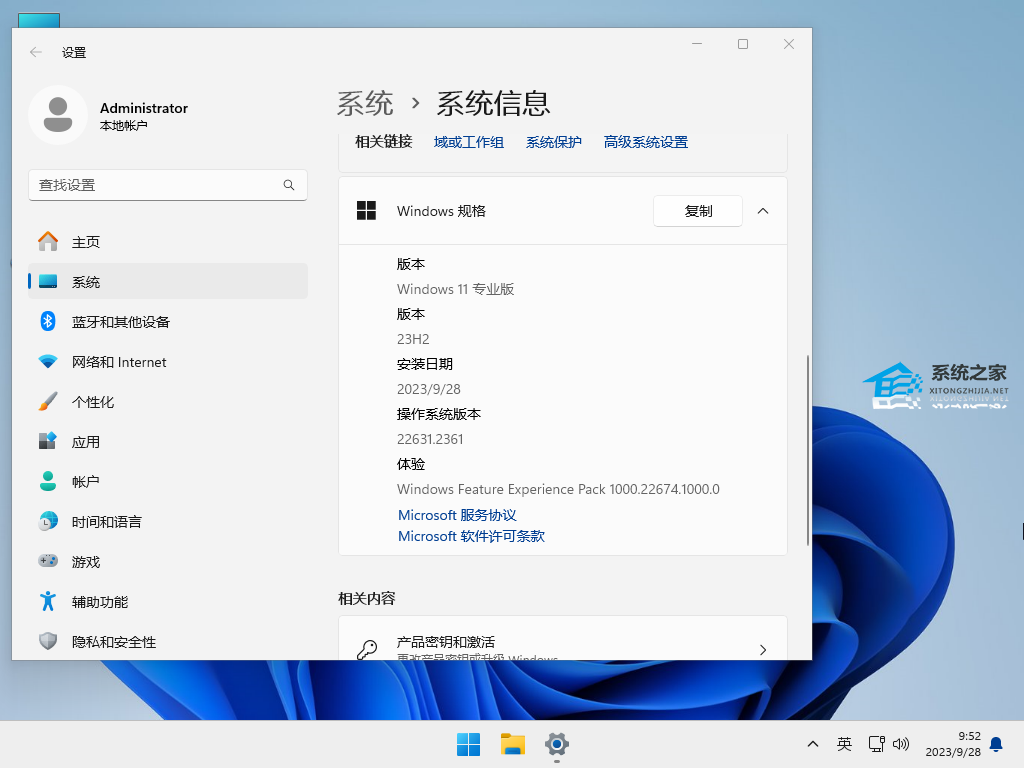Windows 11 23H2正式版引入了多种全新的功能和更强大的工具,Windows 11 23H2在用户体验、创作能力、无障碍化、企业安全等方面都做出了显著的改进。这个版本的推出无疑让Windows系统在用户体验和企业安全性方面更上一层楼。虽然这个更新可能不是历史上最重要的更新之一,但它仍然对Windows系统至关重要。重置了Windows更新周期意味着所有支持的硬件都能得到延长的支持。
快速升级Win11 23H2
方法一:检查更新升级
1.使用您的 Microsoft 账号在微软网站上注册成为 Windows Insider 成员。Windows Insider 成员注册完成后,打开 Windows11 开始菜单,然后打开“设置”,在“设置”界面左侧选择“Windows 更新”,右侧选择“Windows预览体验计划”。
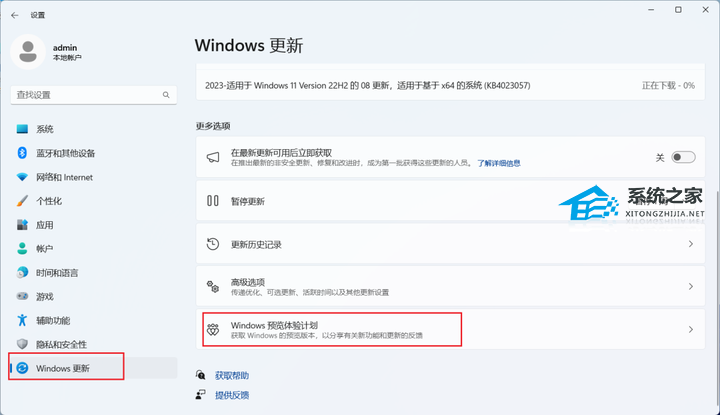
2. 点击“加入 Windows 预览体验计划”后面的“即刻体验”按钮。
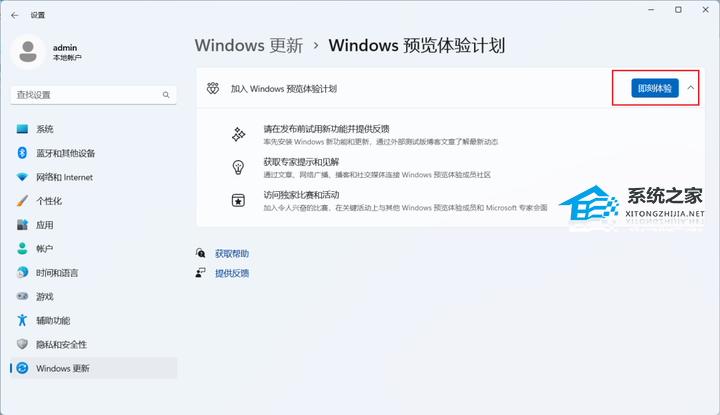
3. 在弹出的窗口中点击“链接账号”,然后输入自己的微软账号和密码。
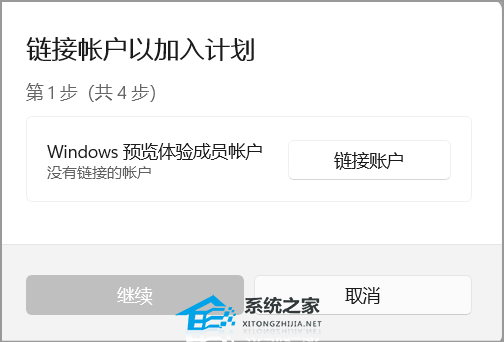
4. 微软账号登录成功之后,在“选择预览体验成员频道”中选择“Beta渠道”并点击继续。
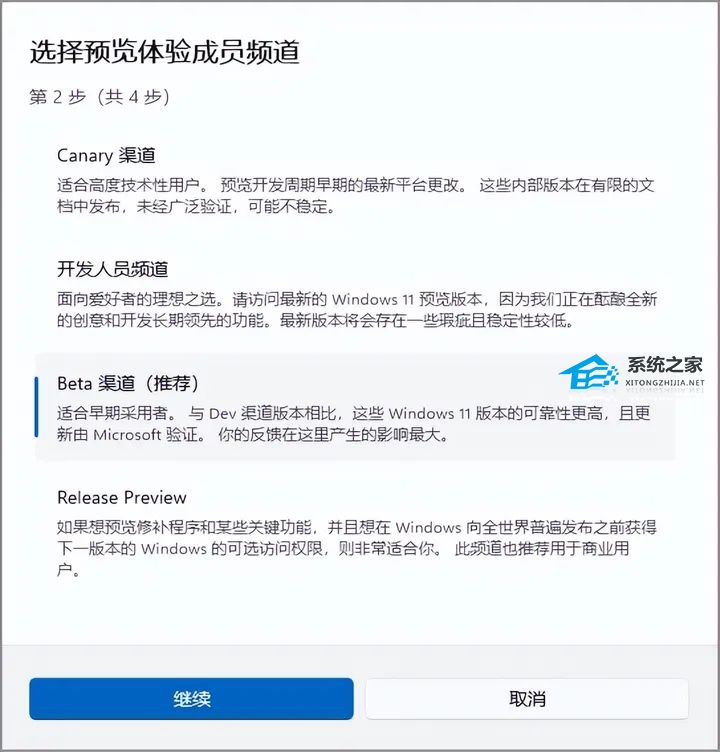
5. 在弹出的“查看适用于你的设备的协议”中点击“继续”。
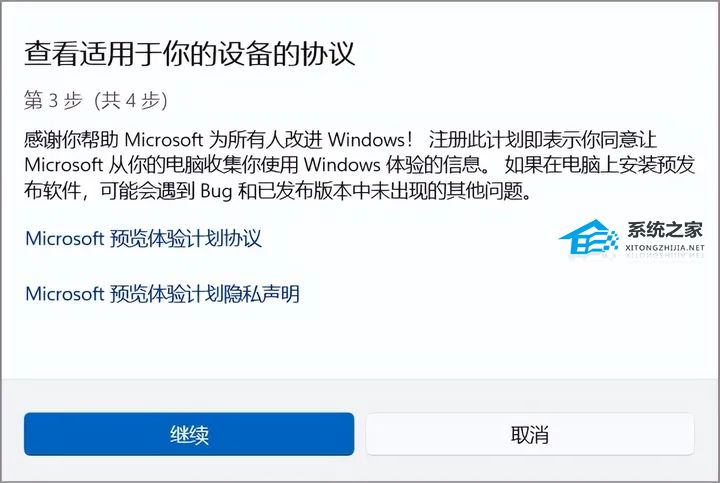
6. 在弹出的窗口中点击“立即重启”开始重新启动计算机。
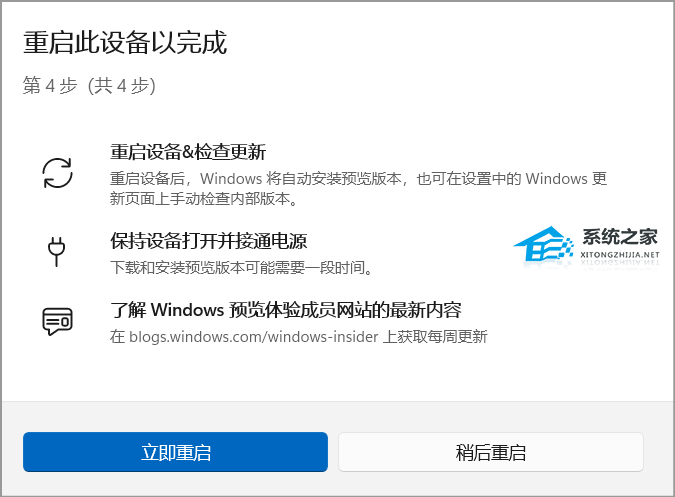
7. 计算机重新启动之后,再次点击开始菜单,选择“设置”,打开“Windows 更新”,点击右侧的“检查更新”之后,将看到 Windows 11 Insider Preview 22621.2338 更新。
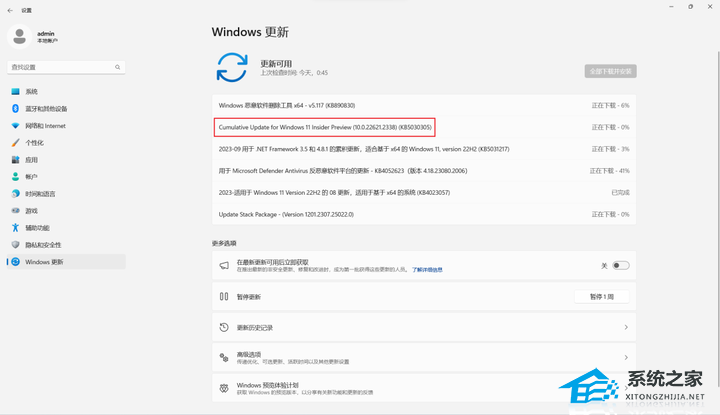
8. 此时将鼠标向下滑动,打开“在最新更新可用后立即获取”后面的滑块,然后点击下方的“高级选项”。
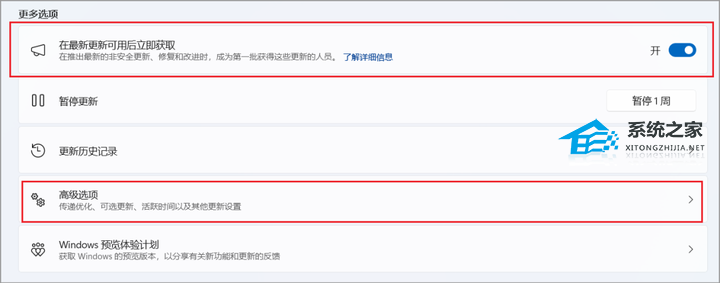
9. 在新弹出的窗口中选择“可选更新”。
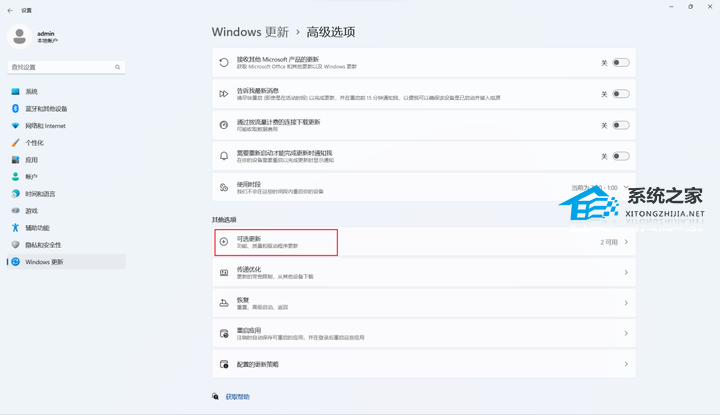
10 此时将看到 Windows 11 Insider Preview 22631.2338,和刚刚的版本相比,22621 变为了 22631,选中该版本,然后点击“下载并安装”按钮。
内部版本 22631.2338 = 推出新功能。
内部版本 22621.2338 = 新功能默认关闭。
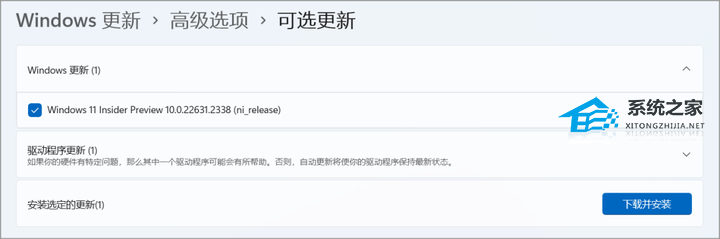
11. 等待更新完成并重新启动计算机,更新完成后按 Windows+R 键盘快捷键打开“运行”,然后输入“Winver”并按“确定”按钮,此时 Windows11 版本即为 23H2。

至此,Windows11 23H2 已经升级完成。
但对于小白来说,以上的方法可能操作起来比较麻烦,你也可以直接选择方法二,更简单,更快速。
方法二:下载Win1 23H2镜像升级。
推荐下载:
Win11 23H2 正式版官方ISO镜像采用微软官方最新 Windows 11 23H2 22631.2361 专业版进行优化,保留 Edge 浏览器,完美支持新老机型,安装好后系统分区占用 11.1 GB。该版本加强了创作者工具,使用户能更轻松地将想法变为现实。此外,还扩展了语音访问功能,为讲述人功能新增了新的自然语音。通过引入安全密钥等增强的安全功能,IT专业人员可以更轻松地保障企业安全。
更新日志
此次新更新将采用与 22H2 相同的服务分支和代码库,并含有所有累积新功能,包括 Windows 中的 Copilot 助手(预览版)以及其他变化,例如:
聊天功能现已转移到 Microsoft Teams(免费版)上
Microsoft Teams(免费版)将会默认固定在任务栏上,并且可以像其他应用一样被取消固定。
点击启动 Microsoft Teams(免费版)的 Windows Insiders 将看到一个小型的通讯聊天窗口,只需点一下或两下即可与其他人进行聊天、通话和会议,而且你可以将该窗口放在桌面上的任何位置,而且可以在浏览网页或社区时保持置顶可见。
Microsoft团队中的新迷你通信体验(免费)
基于 Microsoft Teams(免费版),微软还引入了这些新内容
用户还可以通过 Microsoft Teams(免费版)访问新的 Phone Link 集成(免费),可以将 PC 链接到你的 Android 手机,然后使用常规电话号码发送、接收短信,或是共享会议链接。
全新的 “ 人脉 ” 体验:你可以轻松在 Teams 中找到相关人员,并可以访问用户同步的联系人并与其建立联系。
Windows 11 Game Bar 游戏栏中由 Microsoft Teams(免费版)提供支持的新 Play Together 一起玩小部件将允许您直接在游戏上方查看朋友的视频。朋友可以通过任何设备免费加入。你可以在这个新小部件上玩《星空》以及其他您喜欢的游戏时进行聊天。
以上就是系统之家小编为你带来的关于“Win11没有推送23H2更新怎么办”的全部内容了,希望可以解决你问题,感谢您的阅读,更多精彩内容请关注系统之家官网。

 时间 2024-11-06 16:00:02
时间 2024-11-06 16:00:02 作者 admin
作者 admin 来源
来源